當前位置:首頁 > 幫助中心 > 華碩筆記本win10重裝win10系統(tǒng),筆記本重裝win10
華碩筆記本win10重裝win10系統(tǒng),筆記本重裝win10
大家好,我是大白菜小編,今天繼續(xù)學(xué)習(xí)華碩電腦Windows操作系統(tǒng)重裝教程。作為一個著名的電腦品牌,華碩電腦確實有很多人使用。比如說小編身邊的同事,就有好幾個是用華碩品牌的了。而使用電腦的人,應(yīng)該都掌握一個技能,那就是重裝系統(tǒng),因為你不知道系統(tǒng)會出現(xiàn)什么問題。好啦,下面就和小編一起來看看華碩筆記本win10重裝win10系統(tǒng)教程吧。

筆記本重裝win10
第一步:制作u盤啟動盤
1、準備工具:一個質(zhì)量好的u盤,大白菜U盤啟動盤制作工具。

2、在u盤啟動盤制作界面,一般默認設(shè)置,直接點擊一鍵制作成usb啟動盤。

3、接著,就可以下載Windows鏡像系統(tǒng)到U盤啟動盤了。
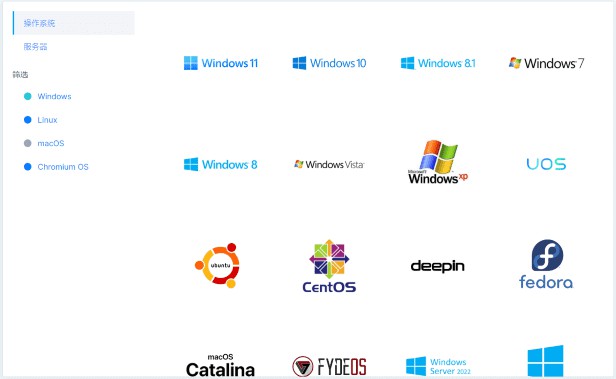
第二步:設(shè)置u盤啟動筆記本
1、除了bios快捷鍵之外,你還可以選擇使用u盤啟動快捷鍵來設(shè)置,操作還是比較簡單的。

2、U盤啟動盤接入電腦后,直接重啟并通過U盤啟動快捷鍵進入啟動設(shè)置界面,選中usb選項并按下回車鍵。

3、按下回車之后,稍等片刻,即可進入大白菜主菜單,選擇【1】選項并回車就可進入winpe桌面。

第三步:u盤啟動盤裝筆記本win10
1、這一步很重要,打開裝機軟件之后,按照圖片所示,進行選項設(shè)置,再點擊“執(zhí)行”系統(tǒng)安裝。

2、在一鍵還原頁面中,相關(guān)設(shè)置建議默認勾選,除非你有其他特殊需求需要調(diào)整,點擊“是”進入下一步。

3、如圖所示,在新界面中勾選“完成后重啟”,之后在電腦第一次重啟時,移除u盤啟動盤。

4、裝機軟件會自行進行后續(xù)的操作,注意保持電腦不斷電,等待Win10系統(tǒng)安裝完成。

上面的操作,就是本次華碩筆記本win10重裝win10系統(tǒng)教程了。當你的電腦出現(xiàn)問題時,如果你學(xué)會了u盤啟動盤重裝系統(tǒng)的方法,就不用擔心了。因為如果問題不嚴重,你可以設(shè)置u盤啟動,通過里面的工具來修復(fù)故障。而如果問題很嚴重,無法修復(fù)的話,就可以直接u盤裝系統(tǒng)。

